谷歌浏览器下载安装包备份及恢复方法
来源:chrome官网2025-07-28
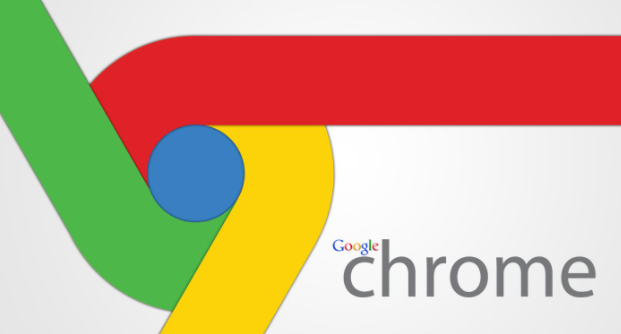
1. 备份安装包:找到已下载的谷歌浏览器安装包文件,通常在“下载”文件夹或指定的下载路径中。选中安装包文件,按Ctrl+C复制,然后到其他存储位置,如外部硬盘、U盘或电脑的其他分区,按Ctrl+V粘贴进行备份。也可右键点击安装包文件,选择“复制”,再到目标位置右键点击空白处,选择“粘贴”。
2. 恢复安装包:若需恢复安装包,先确保备份文件所在存储设备正常连接。打开文件资源管理器,进入备份安装包所在的文件夹,找到对应的安装包文件,双击即可启动安装程序,按照提示完成谷歌浏览器的重新安装。
3. 备份浏览器数据:打开谷歌浏览器,点击右上角的三个点图标,选择“书签”,再点击“书签管理器”。在书签管理器中,点击右上角的“三点”图标,选择“导出书签”。选择合适的保存位置,输入文件名,点击“保存”即可完成书签的备份。
4. 恢复浏览器数据:当需要恢复书签时,只需打开谷歌浏览器,进入书签管理器。点击右上角的“三点”图标,选择“导入书签”。在弹出的对话框中,选择之前备份的书签文件,点击“打开”即可完成书签的恢复。
google浏览器允许添加多个用户账号并进行独立配置,适用于家庭成员或办公环境中的多身份浏览需求。
2025-07-24
介绍Chrome浏览器下载任务多设备同步的方法,帮助用户实现跨设备无缝管理下载任务。
2025-07-25
google Chrome浏览器提供安全加固措施,强化下载权限控制与数据保护,确保下载任务安全稳定运行。
2025-07-19
介绍google浏览器下载安装过程中是否支持断点续传功能,帮助用户合理管理下载,避免重复下载。
2025-07-28
全面解析google Chrome浏览器下载失败的常见原因和解决方案,助力用户快速恢复正常下载。
2025-07-26
网页内容显示偏移导致操作不便?文章分享Chrome浏览器中解决网页偏移的调整方法,助你恢复正常页面布局。
2025-07-19
评估Google浏览器自动清理历史记录插件的性能与效果,帮助用户有效管理浏览痕迹,保护隐私安全。
2025-07-28
指导用户通过正规渠道下载Google Chrome浏览器,详细讲解安装流程,保障软件安全与完整性。
2025-07-24
Google Chrome下载插件无法识别时,用户应检查插件兼容性、清理缓存或重新安装插件解决识别问题。
2025-07-21
谷歌浏览器的视频下载助手插件支持多平台格式识别和资源保存,配合使用技巧可显著提升下载效率与成功率。
2025-07-22
教程 指南 问答 专题
在PC或Mac上加速Google Chrome的10种方法
2022-06-13
如何在 Fire TV Stick 上安装 Chrome?
2022-05-31
chrome浏览器下载文件没反应怎么办
2022-09-10
如何处理 Chrome 中“可能很危险”的下载提示?
2022-05-31
如何在Windows系统上安装Google Chrome
2024-09-12
谷歌浏览器怎么下载b站视频
2023-01-28
谷歌浏览器怎么设置下载pdf
2022-10-27
如何在Ubuntu 19.10 Eoan Ermine Linux上安装Google Chrome?
2022-05-31
电脑上安装不了谷歌浏览器怎么回事
2023-03-30
如何在Mac上安装谷歌浏览器
2022-12-22

